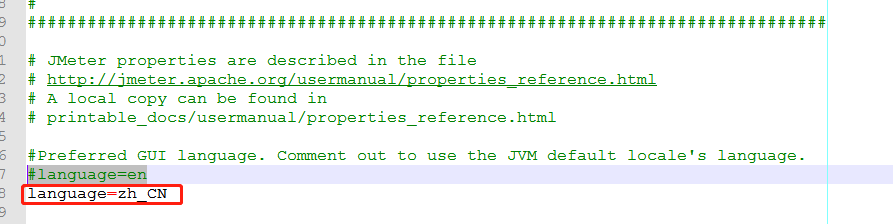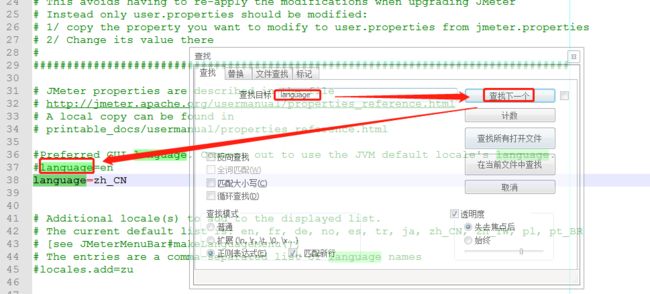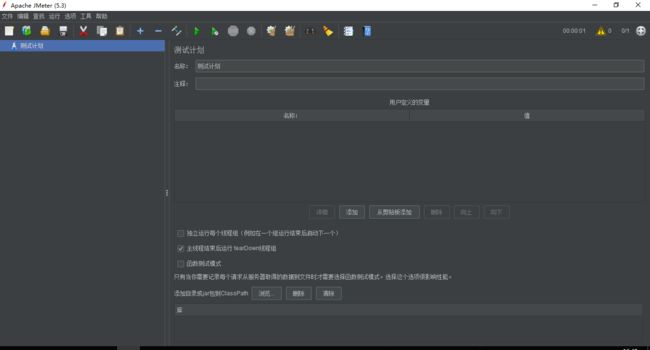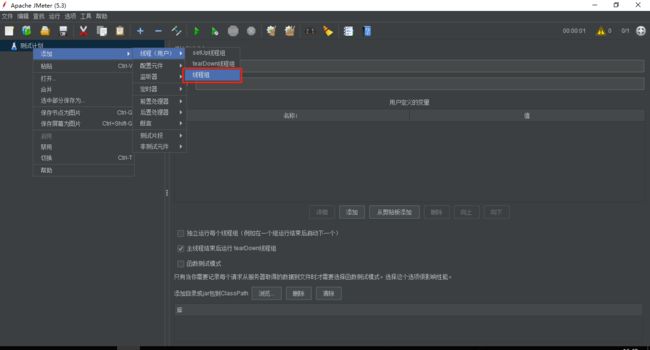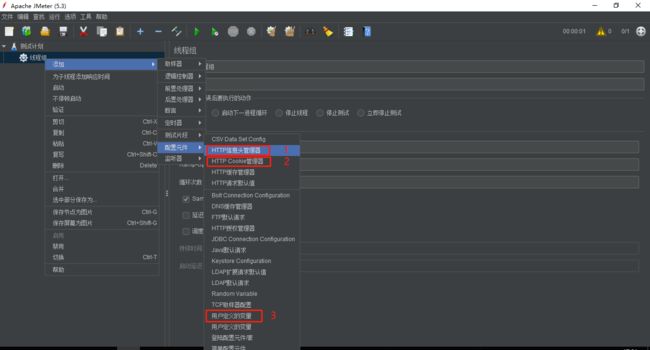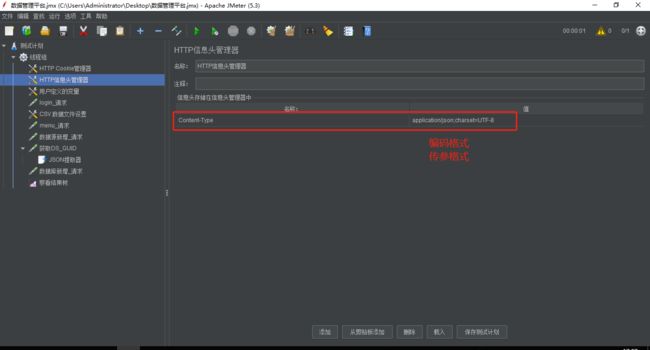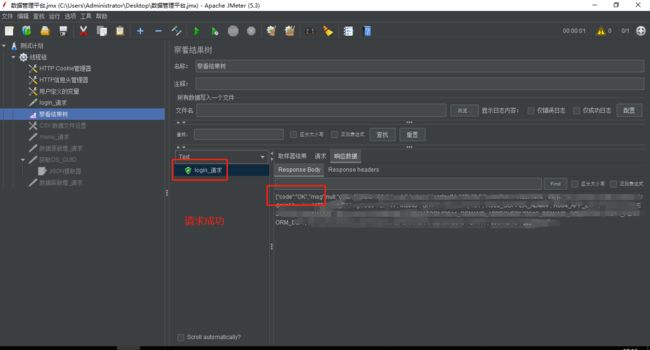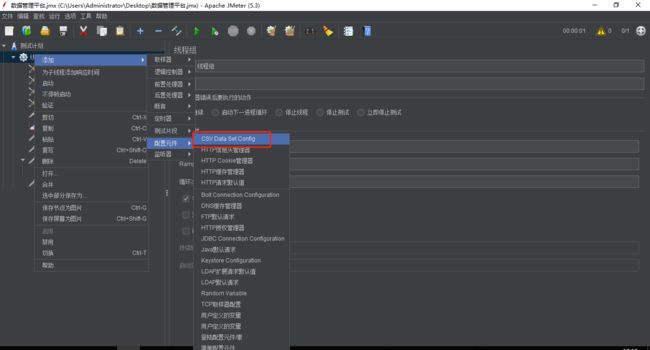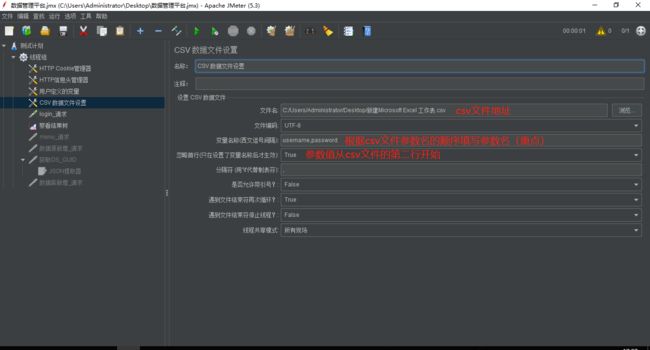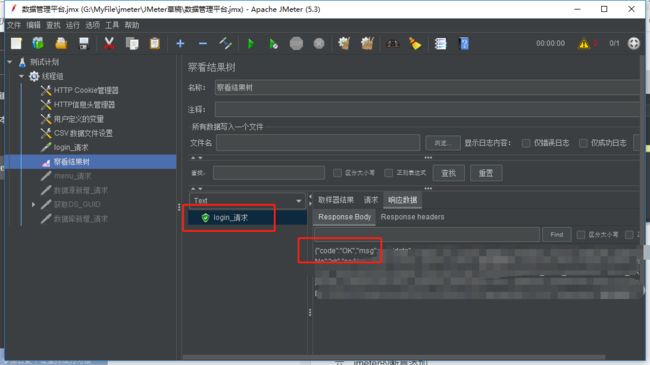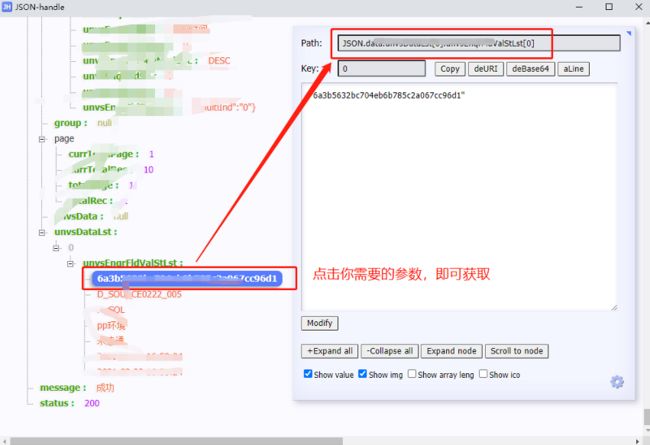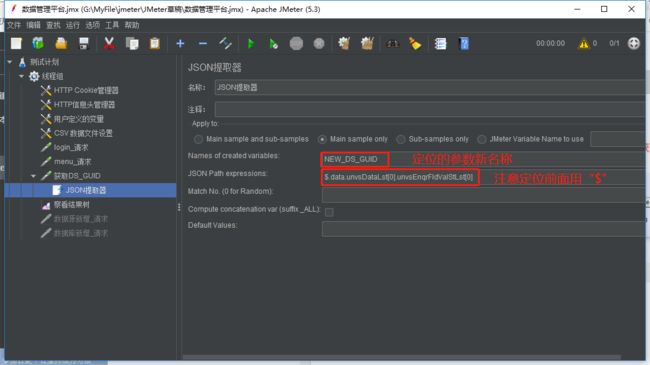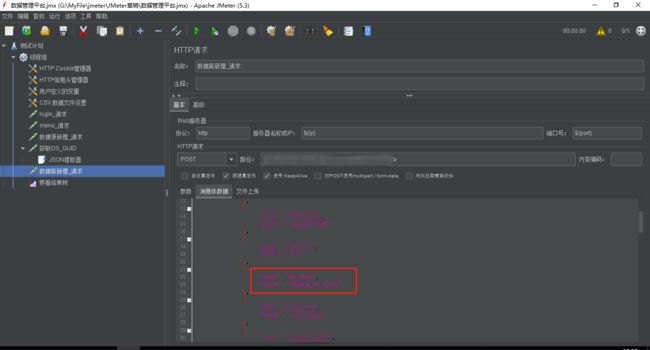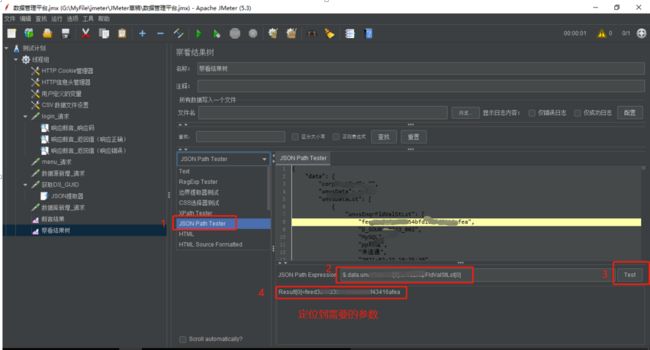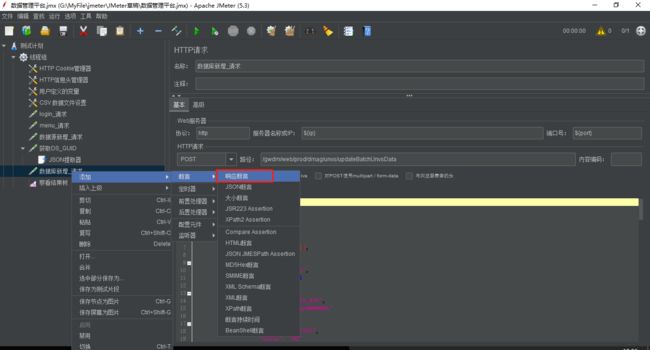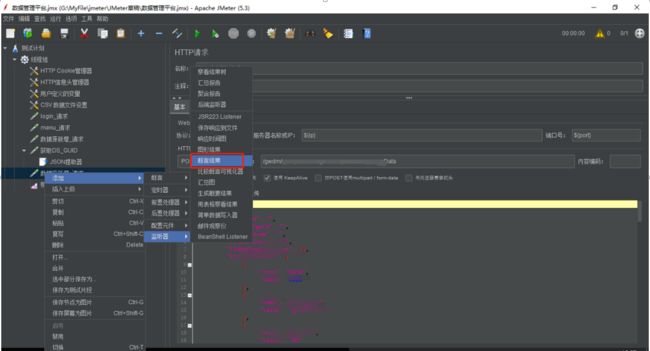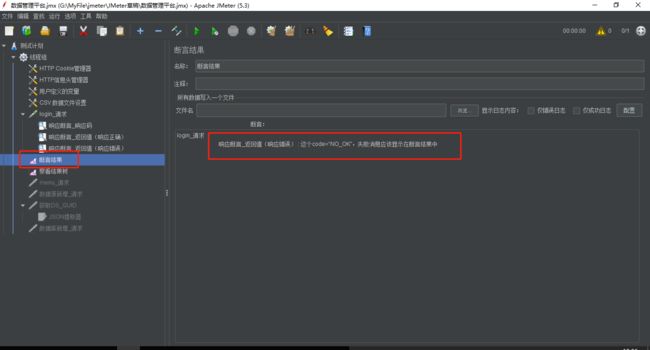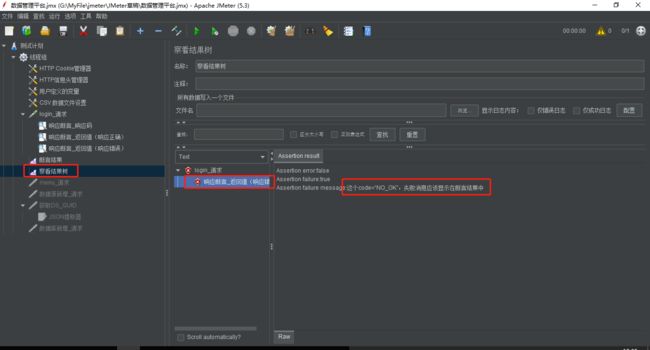大厂都在做的jmeter接口自动化测试登峰造极的JMETER实现接口自动化测试
目录
一、JMETER的环境搭建
二、JMETER的汉化
三、JMETER的接口请求
四、JMETER的参数化
五、JMETER的JSON传参
六、JMETER的断言添加
一、JMETER的环境搭建
参考:https://www.cnblogs.com/qmfsun/p/4902534.html
二、JMETER的汉化
临时汉化方法:打开jmeter,options-->choose language-->选择语言
可以根据自己的需要选择简体中文或者繁体中文,如图:
但是这种办法是临时汉化,退出软件之后再次打开界面还是英文风格,需要永久汉化可以修改jmeter的配置文件jmeter.properties:
进入jmeter的安装目录,找到配置文件用npp打开,在 # language=en 下面加一行:language=zh_CN,即可实现永久汉化。
配置文件的路径:../jmeter/apache-jmeter-5.0/bin/jmeter.properties
npp查找字符小技巧:当前文件按Ctrl+f调出查找弹框,输入需要查找的字符,一直向后查找,直至需要查找的位置:
三、JMETER的接口请求
3.1、打开Jmeter:下载好Jmeter后,双击bin目录下的jmeter.bat文件:
3.2、添加线程组:在“测试计划”上点击鼠标右键-->添加-->threads(Users)-->线程组,添加测试场景设置组件,接口测试中一般设置为1个“线程数”,根据测试数据的个数设定“循环次数”。
3.3、添加“HTTP信息头管理器”、“HTTP Cookie管理器”和“用户定义的变量”
3.4、添加HTTP请求
3.5、添加信息:包括信息头管理器信息、自定义变量和HTTP请求信息
信息头管理器信息
用户自定义变量信息
HTTP请求的信息
3.6、添加查看结果树(监听器),并执行查看结果
请求结果查看
四、JMETER的参数化
应用场景:把接口需要的参数值保存在csv或者txt文档中,接口通过参数名在文档中获取参数值
4.1、添加csv组件
4.2、在csv文件中填写参数名和参数值
4.3、CSV 数据文件设置
4.4、HTTP请求参数化
4.5、查看测试结果
五、JMETER的JSON传参
应用场景:第一个接口响应完成后,获取第一个接口响应体中的某个参数值,作为第二个接口请求体中请求参数值,这个获取过的过程通常使用正则和json提取,这里讲一下json提取
5.1、从后置处理器添加json提取组件
5.2、定位参数位置(推荐使用chrome插件“JSON-handle”)
5.3、json提取器添加提取信息
5.4、新参数传给第二个接口
5.5、执行第二个接口
5.6、验证定位的json位置是否正确
六、JMETER的断言添加
6.1、添加“响应断言”和“断言结果”
6.2、添加断言信息
6.3、查看断言结果
断言结果信息
结果树中的断言结果信息
感谢每一个认真阅读我文章的人,看着粉丝一路的上涨和关注,礼尚往来总是要有的,虽然不是什么很值钱的东西,如果你用得到的话可以直接拿走:
① 2000多本Python电子书(主流和经典的书籍应该都有了)
② Python标准库资料(最全中文版)
③ 项目源码(四五十个有趣且经典的练手项目及源码)
④ Python基础入门、爬虫、web开发、大数据分析方面的视频(适合小白学习)
⑤ Python学习路线图(告别不入流的学习)
在我的QQ技术交流群里(技术交流和资源共享,广告进来腿给你打断)
可以自助拿走,群号913569736(备注“csdn000”)群里的免费资料都是笔者十多年测试生涯的精华。还有同行大神一起交流技术哦。
学习资料可以找到我们呢的蓓蓓小姐姐【mashang-qq】备注【csdn000】免费领取哦
【必须备注】不然不会通过哦